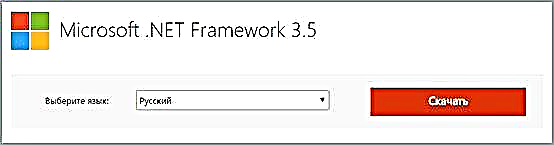Heke, piştî nûvekirina Skype-ê di Windows XP-ê de (an jî tenê piştî sazkirina bernameya ji malpera fermî), we dest pê kir ku hûn peyamek xeletiyê bigirin: Error Fatal - Famkirina pirtûkxaneyê dxva2.dll nekişand, di vê fermanê de ez ê di derheqê şûnda rastiyê de çareser bikim û xelet rast bêjim. karsaz.
Pelê dxva2.dll pirtûkxaneyek DirectX Video Acceleration 2 e, û ev teknolojî ji hêla Windows XP ve nehatiye piştgirî kirin, di heman demê de, hûn hîn jî dikarin Skype-yê nûvekirî dakêşin, lê hûn ne hewce ne ku hûn li ku derê dakêşin da ku hûn dakêşin dxva2.dll û li ku derê wê kopî bikin Skype kirî kiriye.
Toawa pirsgirêkê dakêşand ku çewtî pirtûkxana dxva2.dll hilweşand
Li vir em ê tenê li ser çareserkirina vê xeletiyê li ser Skype û Windows XP bisekinin, heke ji nişkê ve di heman OS de an digel bernameyek din heman pirsgirêk heye, hûn biçin beşa paşîn a vê rêberê.
Berî her tiştî, wekî min li jor behs kir, ne hewce ye ku meriv çalakiyan bike da ku dxva2.dll ji Internetnternetê dakêşin an kopiyek ji komputerek din re bi guhertoyek nû ya Windows-ê re kopî bikin, li ku derê vê pelê bixweber heye, li şûna ku xeletiyê rast bike, hûn ê tenê şîfreyek peyivînê bistînin. ku "Serlêdan an pirtûkxane dxva2.dll wêneyek bernameya Windows NT nîne."

Ji bo zelalkirina peyama çewtiyê "Pêdivî ye ku pirtûkxaneya dxva2.dll hilweşîne" li Windows XP, tenê van gav bişopînin (ez texmîn dikim ku we heye Windows XP SP3 sazkirî. Heke we guhertoyek zûtir heye, nûve bike):
- Kontrol bikin ku hemî nûvekirinên pergalê yên pêwîst têne saz kirin (Sazkirina Navnîşa otomatîkî ya nûvekirinên di Panela Kontrolê de saz bikin - Nûvekirina otomatîkî.
- Windows Installer 4.5-ê ji malpera fermî ya Microsoft-ê Dabeş bikin saz bikin (ev gav her gav ne hewce ye, lê dê ne befîr be). Hûn dikarin wê di beşê "Daxistina Windows Installer 4.5-ê de li ser rûpelê //support.microsoft.com/en-us/kb/942288/en dakêşin.
- Microsoft .NET Framework 3.5-ê ji bo Windows XP-ê, ji malpera fermî ya Microsoft-ê //www.microsoft.com/en-us/download/details.aspx?id=21 dakêşin û saz bikin.
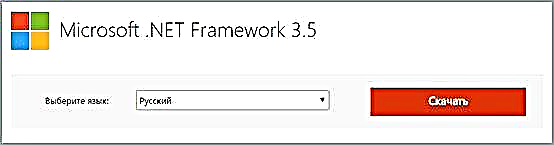
- Komputerê ji nû ve saz bikin.
Piştî ku van gavana di fermannameya diyarkirî de li ser pergalek xebitandinê temam bikin, dê Skype ji ber nebûna pelê dxva2.dll bê şewtandin dest pê bike (di doza pirsgirêkên berdewam de dema destpêkirinê de, her weha piştrast bikin ku DirectX û ajokarên karta vîdyoyê li ser pergalê hatine saz kirin). Bi awayê, pirtûkxaneya dxva2.dll bixwe di Windows XP-ê de xuyang nabe, tevî ku xelet wenda dibe.

Agahiyên pêvek: Di demên dawî de gengaz bû ku hûn nekarin Skype-ê bi kar bînin bêyî ku ew li ser komputer saz bikin, heke tiştek neyê kar kirin (an hûn dikarin guhertoyek kevn a Skype dakêşin, tenê hişyar bimînin û pelên dakêşandî dakêşin, mînakî, li ser Virustotal.com). Lê bi gelemperî, ez ê pêşniyar bikim ku hemî hemî guhertoyên nûjen ên Windows-ê veguherînin, ji ber ku dê di demê de bêtir û bêtir bernameyên ku bi pirsgirêkên XP-ê ve diçin hene.
Dxva2.dll li Windows 7, 8.1 û 10
Pelê dxva2.dll di guhertoyên nû yên Windows de di peldankan de heye Windows / System32 ûWindows / SysWOW64 wek pêkhateyek birêkûpêk a pergalê ye.
Ger ji ber hin sedeman hûn peyamek dibînin ku ev pel winda ye, hingê divê ev pirsgirêk bi tenê bi kontrolkirina yekrêziya pelên pergalê bi karanîna ferman / sfc / scannow fermanê were çareser kirin (tenê vê fermanê li fermanderek biqewiminin ku wekî rêvebirê dimeşîne) bicîh bînin. Hûn dikarin vê pelê li peldanka C: Windows WinSxS bi pelê dxva.dll bi pel û peldankên hev ve vegerin bibînin.

Ez hêvî dikim ku gavên ku li jor hatine diyarkirin alîkariya we kir ku hûn pirsgirêkê çareser bikin. Heke ne, binivîse, em ê hewl bikin ku wê bifikirin.